Win101909防火墙关闭教程,详解步骤
时间:2025-05-27 19:57:23 439浏览 收藏
在Win10 1909系统中,内置的防火墙虽然具备一定的安全防护能力,但有时会误拦截某些软件或游戏。如果您需要正常使用这些软件或游戏,可以选择暂时关闭防火墙。具体操作步骤如下:首先,打开控制面板,选择“系统和安全”,然后点击“Windows Defender防火墙”,在左侧菜单中选择“启用或关闭Windows Defender防火墙”,最后在设置页面选择“关闭Windows Defender防火墙(不推荐)”并点击“确定”完成操作。
Win10 1909系统内置的防火墙功能虽然具备一定的安全防护能力,但有时也会误拦截某些软件或游戏。如果想正常使用这些软件或游戏,可以选择暂时关闭Win10 1909系统的防火墙功能。接下来,我们就来具体看看如何操作吧!
操作步骤
首先,打开控制面板,选择“系统和安全”;
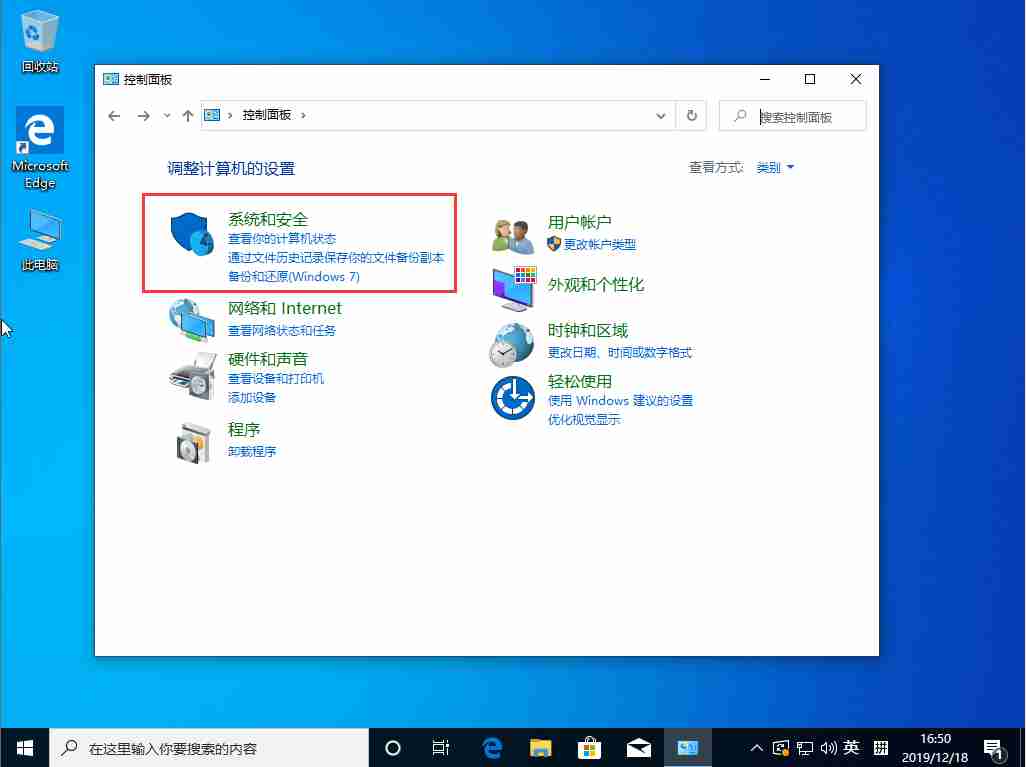
接着,点击“Windows Defender防火墙”;
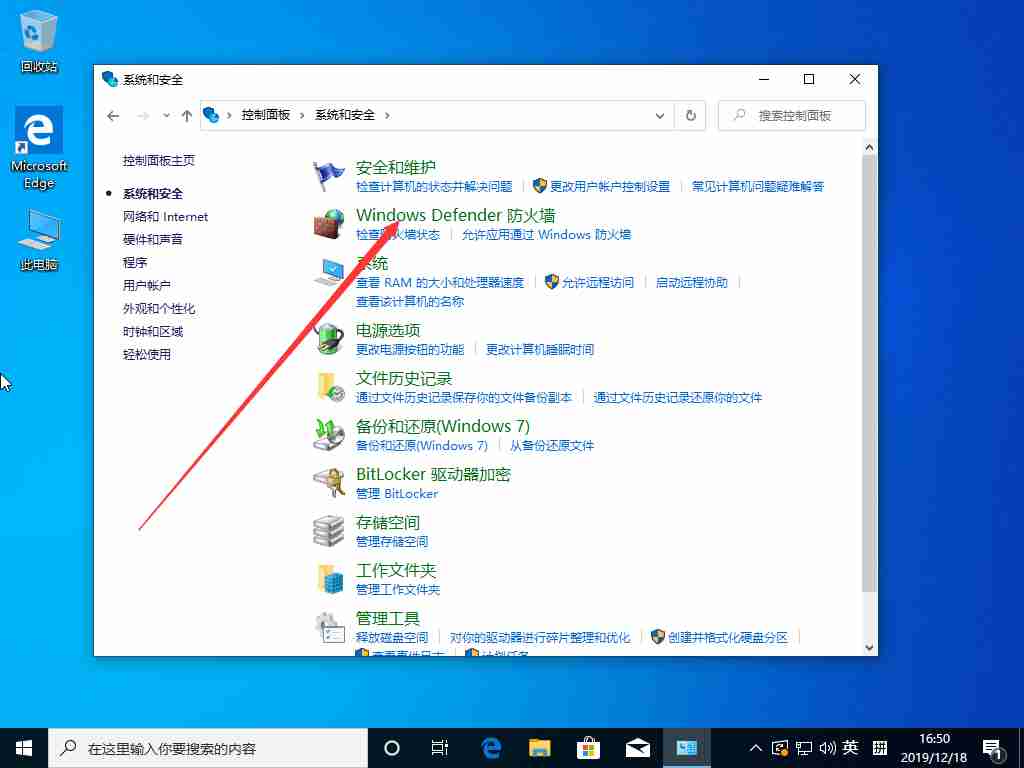
在左侧菜单中找到“启用或关闭Windows Defender防火墙”,并点击进入;
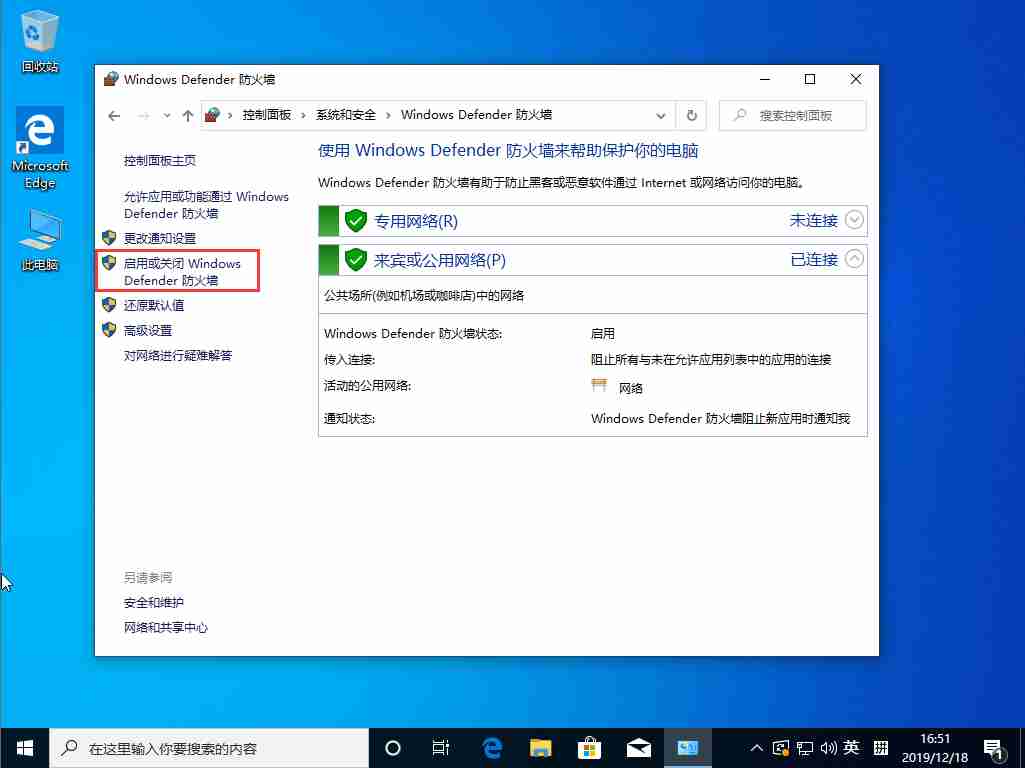
最后,在设置页面选择“关闭Windows Defender防火墙(不推荐)”的选项,然后点击“确定”完成操作。
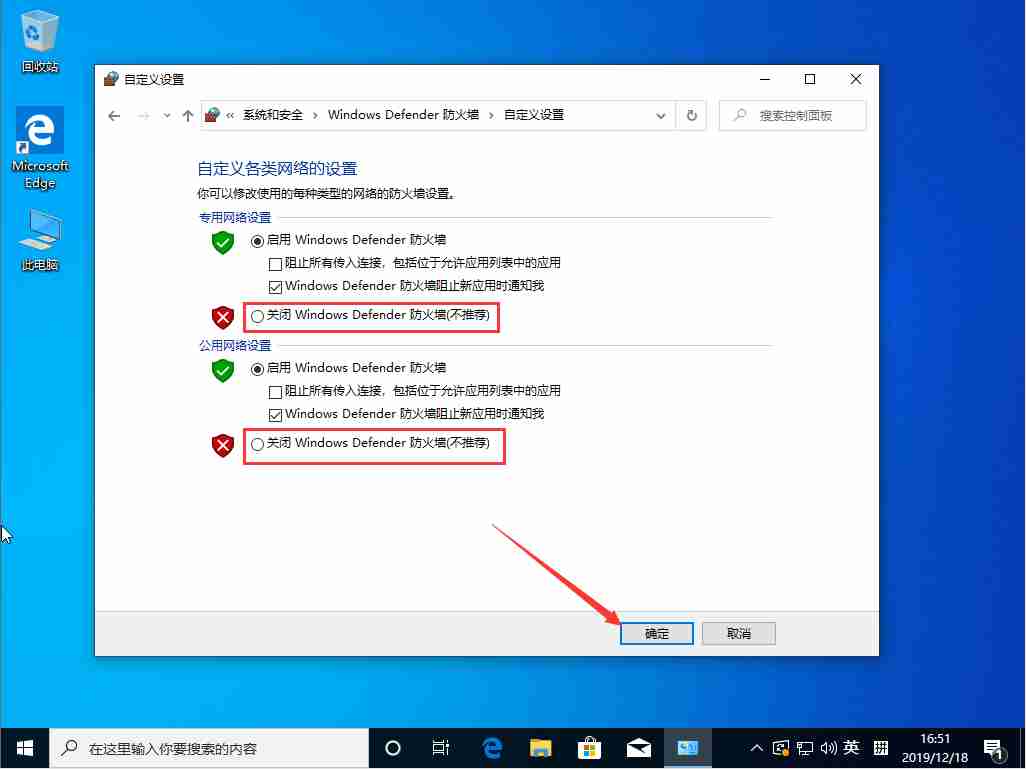
本篇关于《Win101909防火墙关闭教程,详解步骤》的介绍就到此结束啦,但是学无止境,想要了解学习更多关于文章的相关知识,请关注golang学习网公众号!
相关阅读
更多>
-
501 收藏
-
501 收藏
-
501 收藏
-
501 收藏
-
501 收藏
最新阅读
更多>
-
467 收藏
-
315 收藏
-
171 收藏
-
210 收藏
-
457 收藏
-
482 收藏
-
220 收藏
-
149 收藏
-
297 收藏
-
177 收藏
-
488 收藏
-
253 收藏
课程推荐
更多>
-

- 前端进阶之JavaScript设计模式
- 设计模式是开发人员在软件开发过程中面临一般问题时的解决方案,代表了最佳的实践。本课程的主打内容包括JS常见设计模式以及具体应用场景,打造一站式知识长龙服务,适合有JS基础的同学学习。
- 立即学习 543次学习
-

- GO语言核心编程课程
- 本课程采用真实案例,全面具体可落地,从理论到实践,一步一步将GO核心编程技术、编程思想、底层实现融会贯通,使学习者贴近时代脉搏,做IT互联网时代的弄潮儿。
- 立即学习 516次学习
-

- 简单聊聊mysql8与网络通信
- 如有问题加微信:Le-studyg;在课程中,我们将首先介绍MySQL8的新特性,包括性能优化、安全增强、新数据类型等,帮助学生快速熟悉MySQL8的最新功能。接着,我们将深入解析MySQL的网络通信机制,包括协议、连接管理、数据传输等,让
- 立即学习 500次学习
-

- JavaScript正则表达式基础与实战
- 在任何一门编程语言中,正则表达式,都是一项重要的知识,它提供了高效的字符串匹配与捕获机制,可以极大的简化程序设计。
- 立即学习 487次学习
-

- 从零制作响应式网站—Grid布局
- 本系列教程将展示从零制作一个假想的网络科技公司官网,分为导航,轮播,关于我们,成功案例,服务流程,团队介绍,数据部分,公司动态,底部信息等内容区块。网站整体采用CSSGrid布局,支持响应式,有流畅过渡和展现动画。
- 立即学习 485次学习
